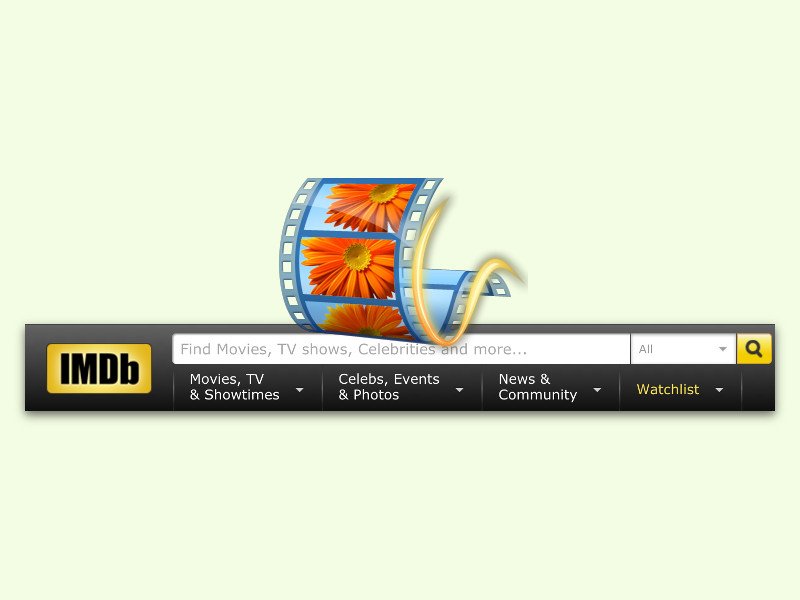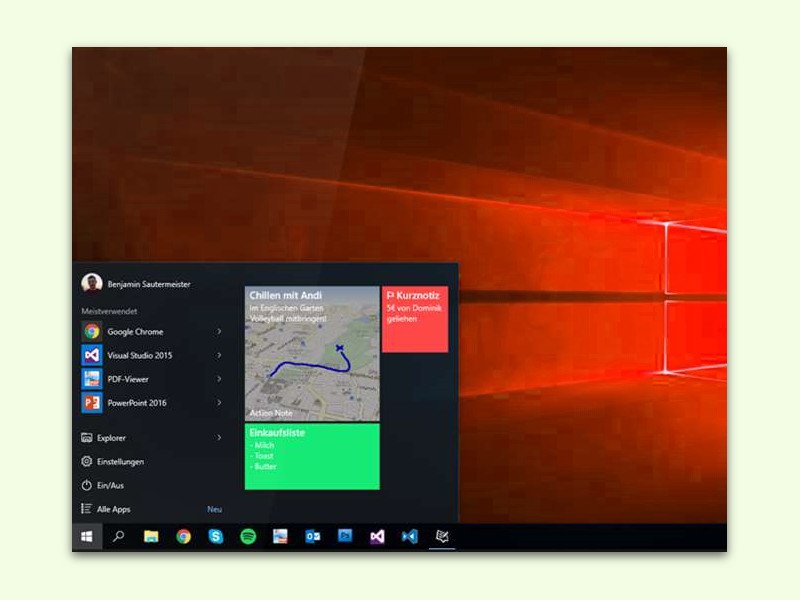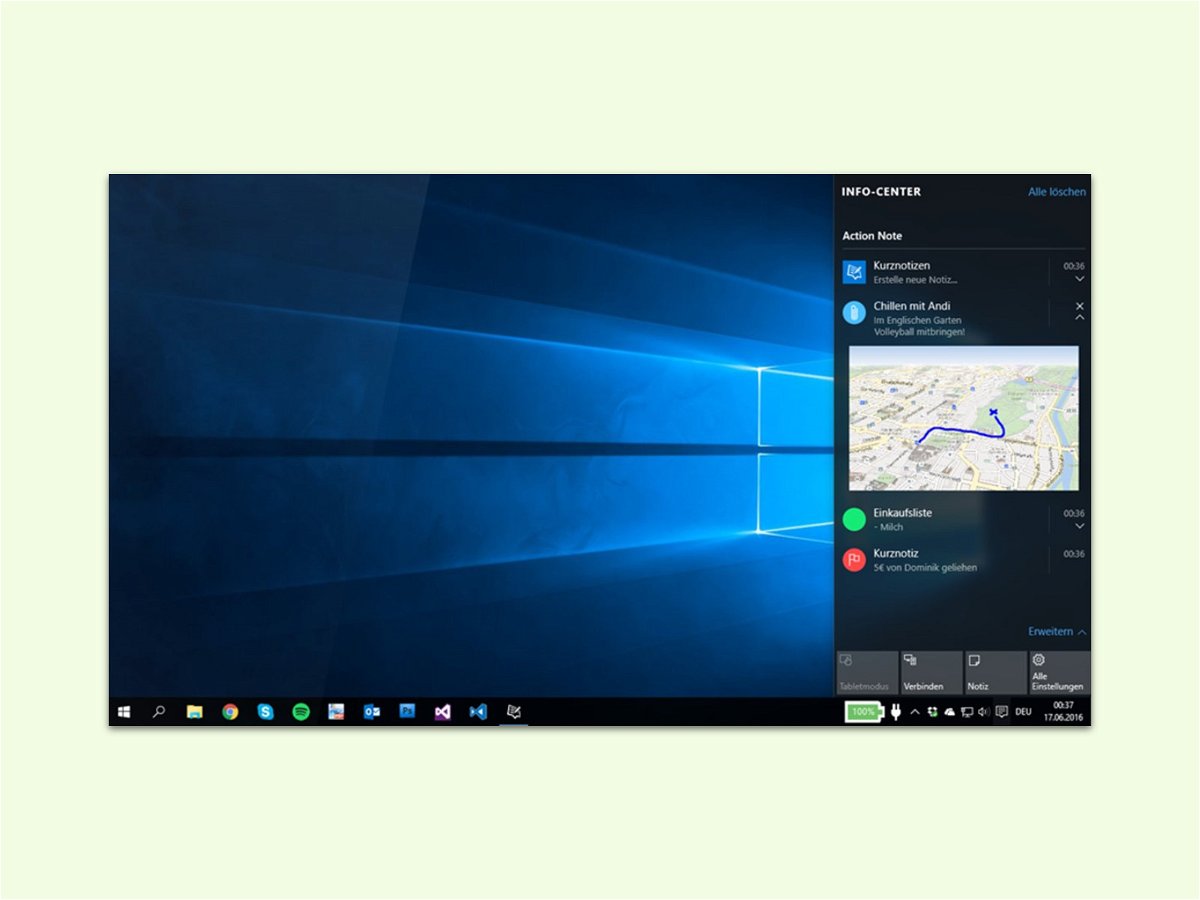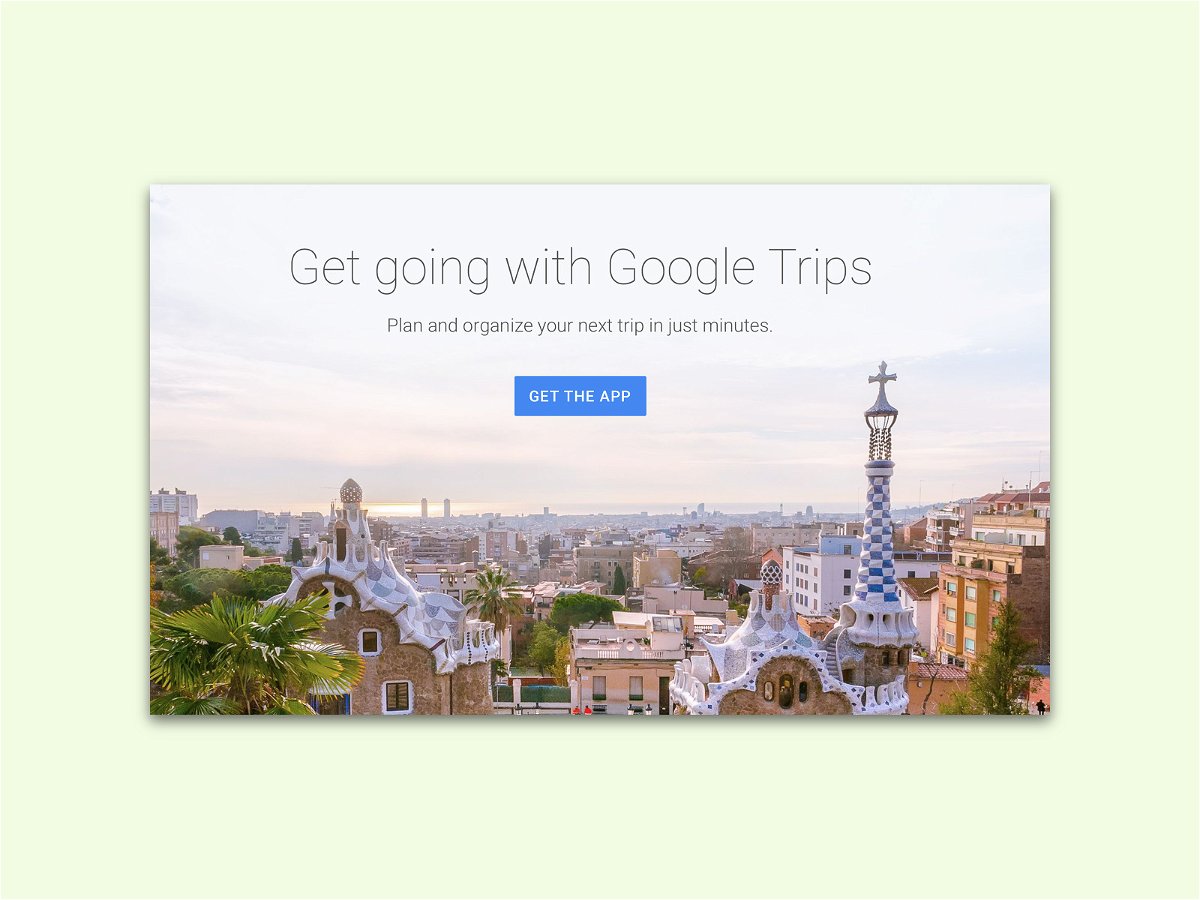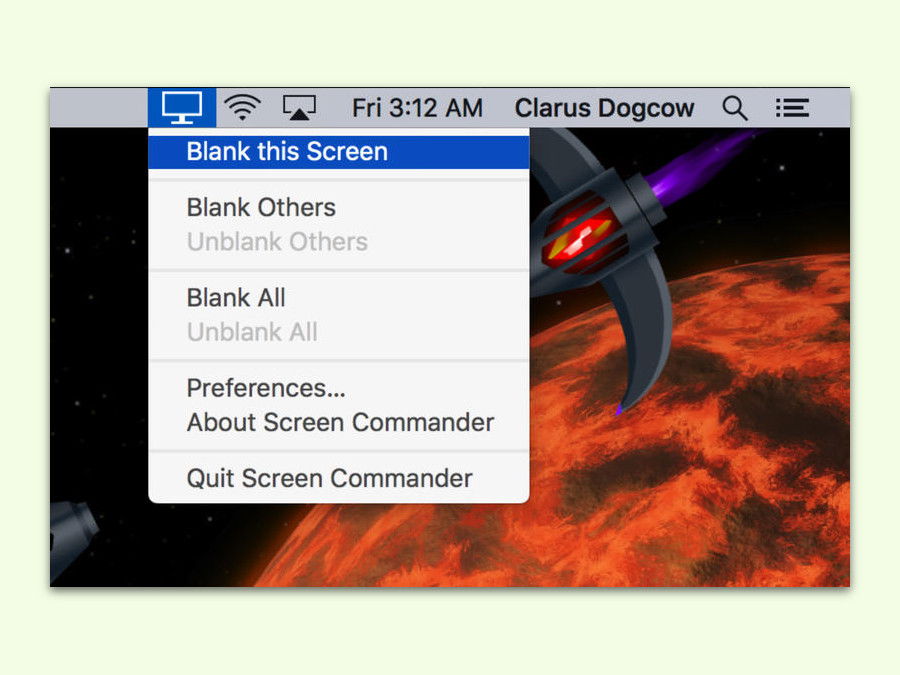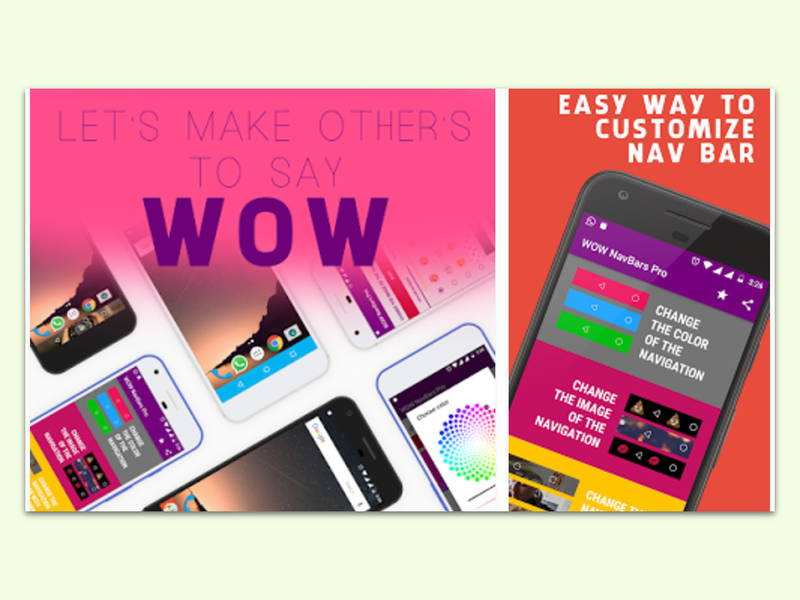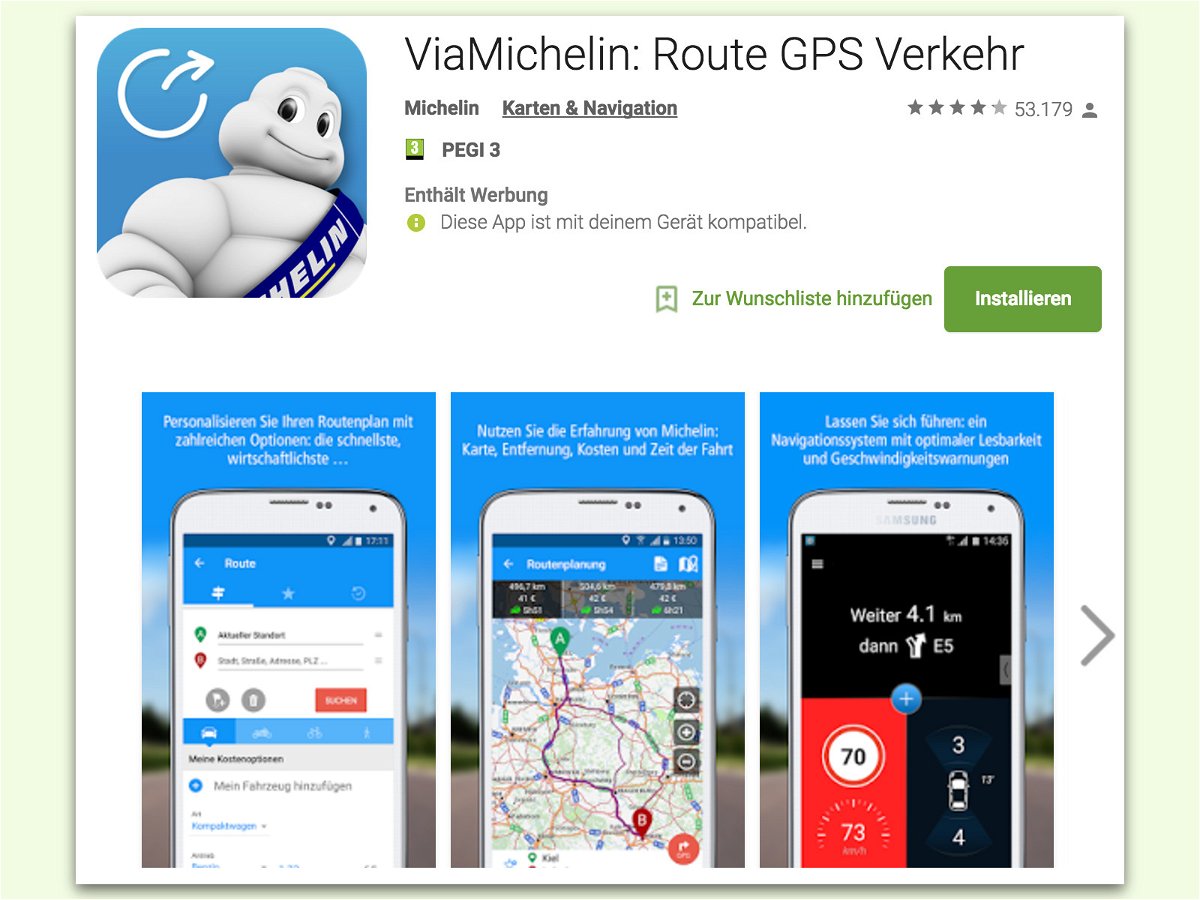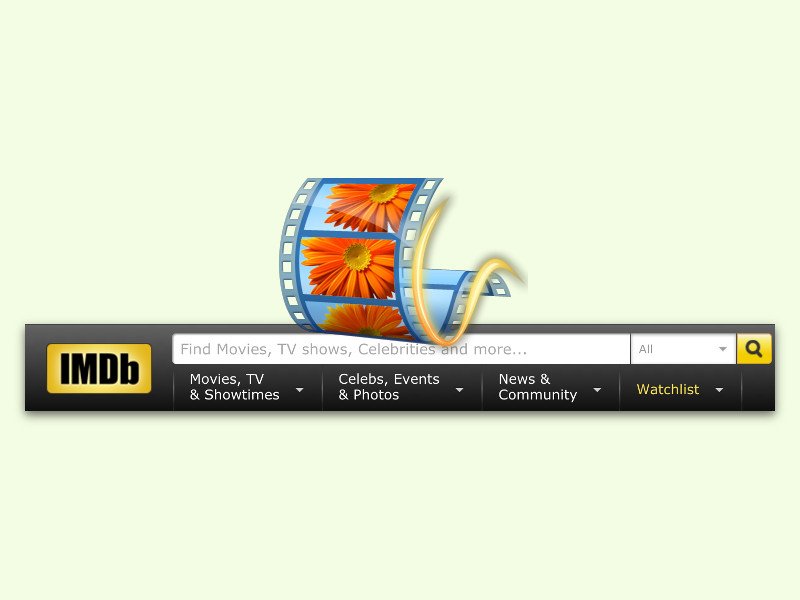
01.06.2017 | Internet
Manchmal, wenn man sich am PC einen Film ansieht, kann man nicht verstehen, was gesagt wird – etwa, wenn der Film nicht auf Deutsch war. Für solche Fälle gibt es Untertitel. Im Internet sind Untertitel für viele Serien und Filme zu haben.
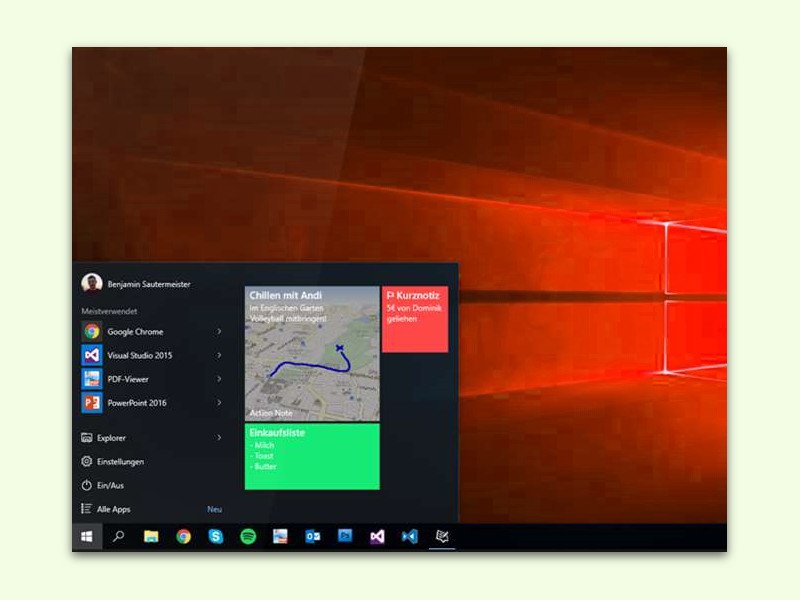
31.05.2017 | Windows
Über die kostenlose App Action Note für Windows 10 lassen sich Einfälle schnell digitalisieren. Manchmal sagt ein Bild mehr als Worte – darum können Notizen auch mit Grafiken ergänzt werden.
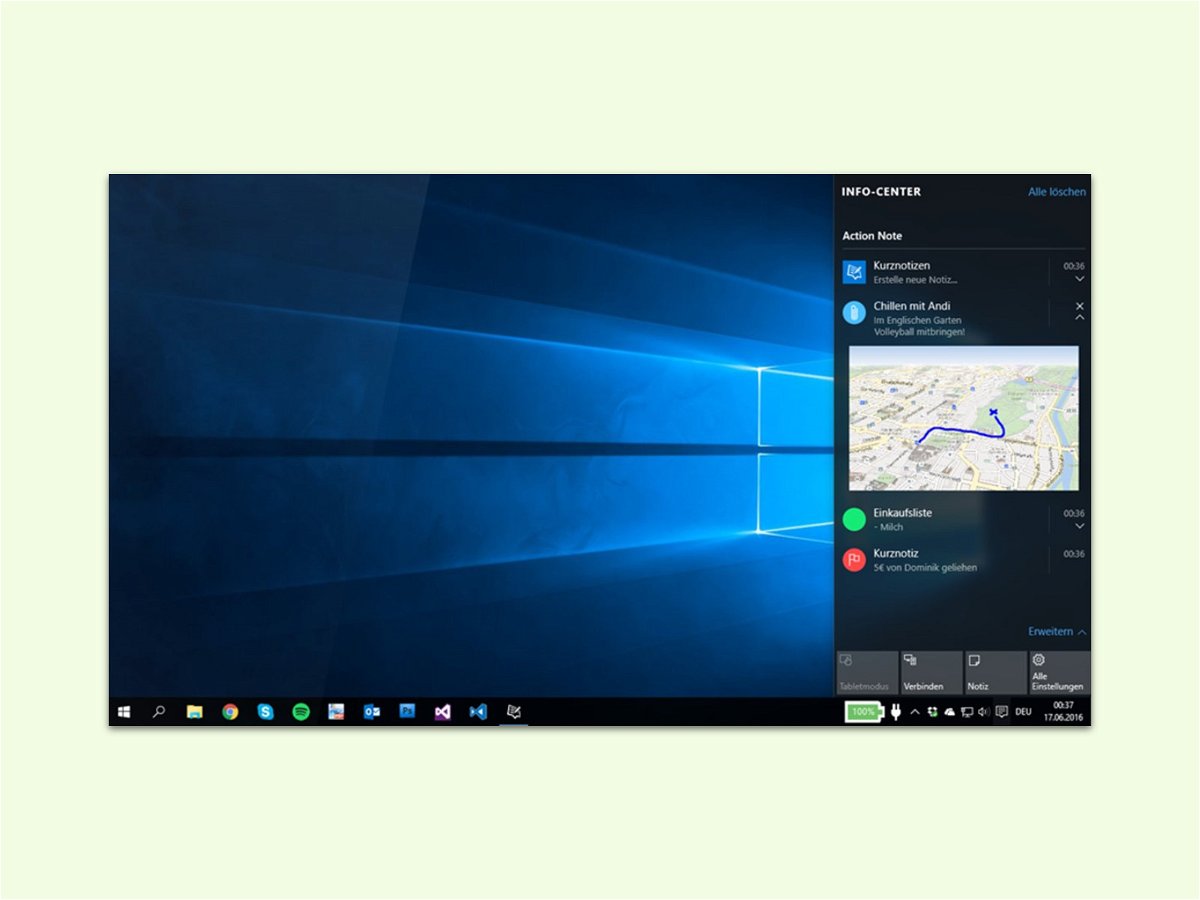
31.05.2017 | Windows
Ideen muss man schnell aufschreiben, bevor sie weg sind. Besonders einfach geht das mit Notizen, die man direkt in Windows 10 verfasst – zum Beispiel vom Info-Center aus.
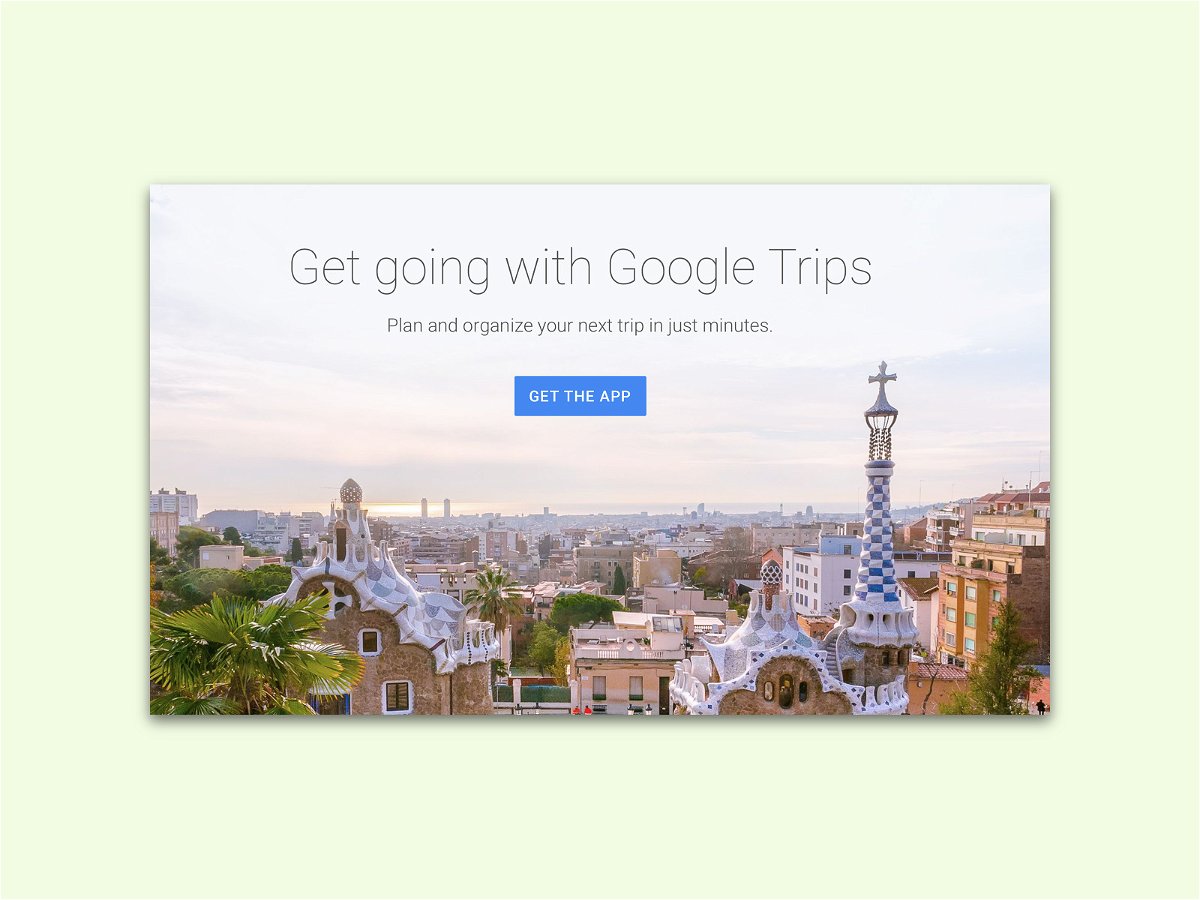
22.05.2017 | iOS
Wer in Urlaub fährt, hat einiges zu planen. Reservierungen für Flüge, Hotels, Mietwagen wollen gesammelt und archiviert werden. Eine bessere Übersicht erhalten Reisende mit Google Trips.

17.05.2017 | Windows
Zur Neu-Installation von Windows 10 in der aktuellen Version braucht man ein ISO-Abbild. Sonst müssen die Setup-Daten jedes Mal erneut von Microsoft heruntergeladen werden – und das kann dauern. Besser, man besorgt sich einmalig kostenlos die ISO-Datei.
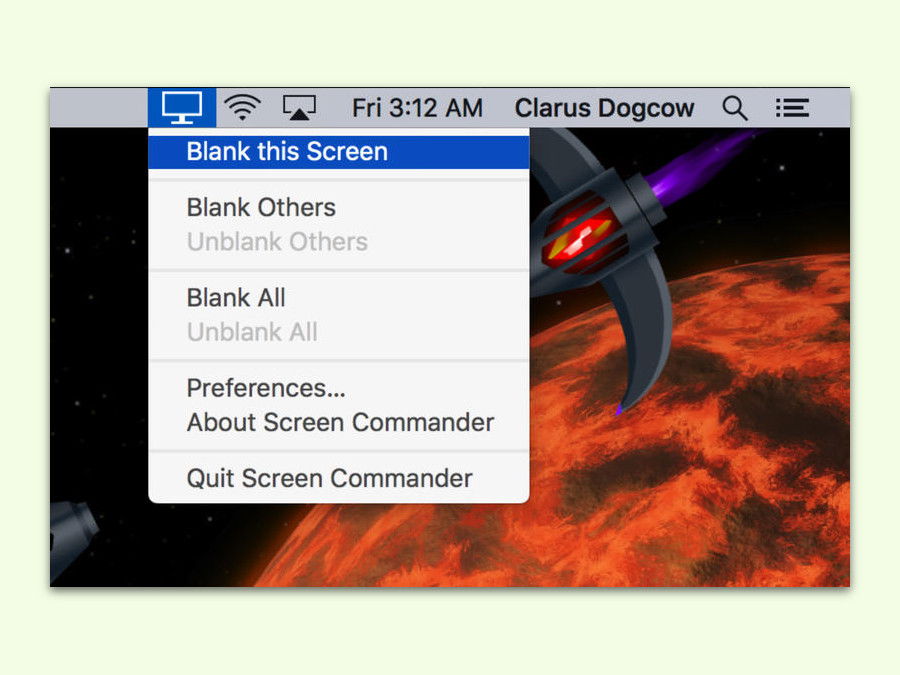
17.05.2017 | macOS
Viele speichern alle möglichen Dateien auf dem Desktop. Da entsteht schnell ein Durcheinander. Das ist aber nicht unbedingt interessant für andere, wenn sie auf den Bildschirm sehen. Mit einem Trick lässt sich der Inhalt des Schreibtischs schnell verbergen.
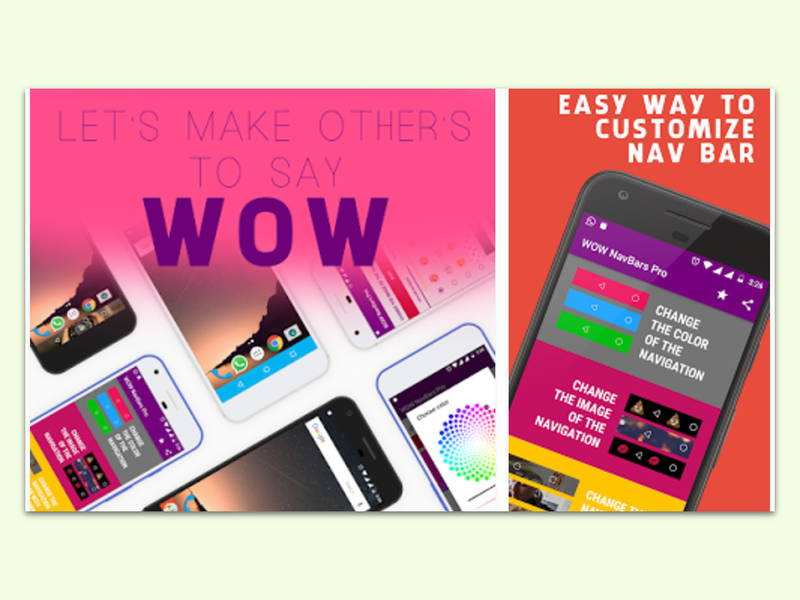
08.04.2017 | Android
Von Haus aus ist die Navigations-Leiste bei Android-Geräten schwarz. Wer hier lieber etwas Farbe auf den Bildschirm bringen möchte, kann dies mit einer kostenlosen App tun.
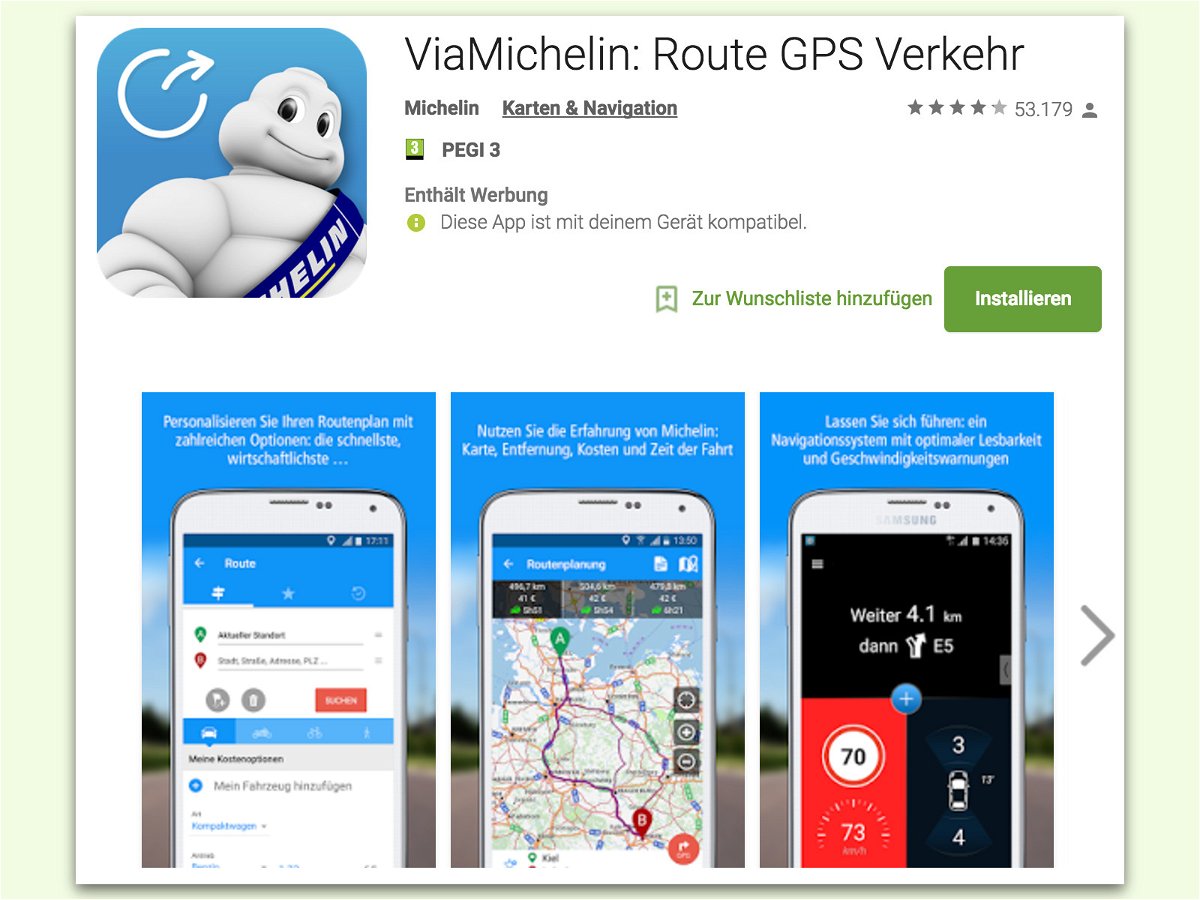
07.04.2017 | Android
Michelin ist weithin bekannt für gute Reifen – und gute Navigations-Software. Die gibt’s auch für unterwegs zum Mitnehmen, und zwar in Form einer kostenlosen Android-App.